windows10系统下使用外接显示器音响的方法
为了获得更好的听觉体验,一些朋友在windows10系统电脑中外接了显示器的音响。那么,具体该如何使用呢?下面是系统城小编为大家介绍win10电脑外接显示器音响的使用方法,欢迎大家阅读。
具体如下:
1、首先在状态栏的右角落后找到喇叭的图标,然后点击右键选择播放设备。
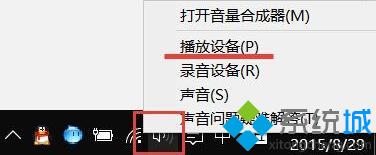
2、选择外接显示器的音箱设置,点击右键选择“设置为默认通信设备”即可。
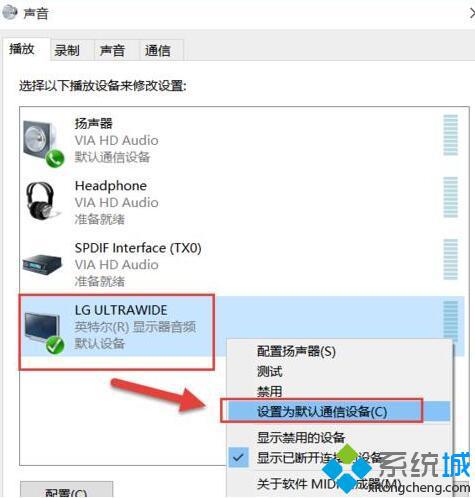
3、注意应使用具有音频传输功能的HDMI线或diplay线,VGA和DVI线不具有音频功能。
windows10系统下使用外接显示器音响的方法就为大家介绍到这里了。一些朋友按照上面的方法做了之后还是没有声音,这是因为此时显示器默认的输出声音为零,应该操作显示器上的调节按钮把声音加大!每个显示器上的操作方法都不一样,自己捣弄一番试试肯定能成功。
相关教程:老显示器用Win10系统不好用电脑专用音响win8笔记本外接显示器xp系统怎么外接显示器我告诉你msdn版权声明:以上内容作者已申请原创保护,未经允许不得转载,侵权必究!授权事宜、对本内容有异议或投诉,敬请联系网站管理员,我们将尽快回复您,谢谢合作!










